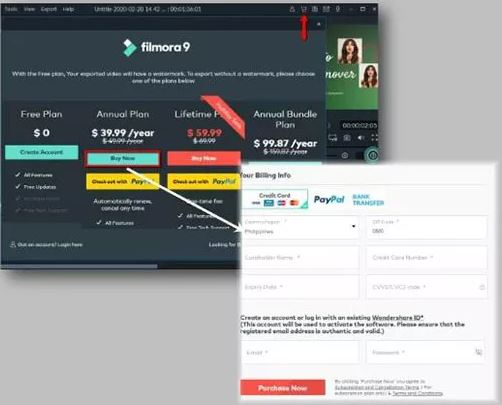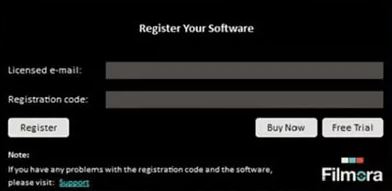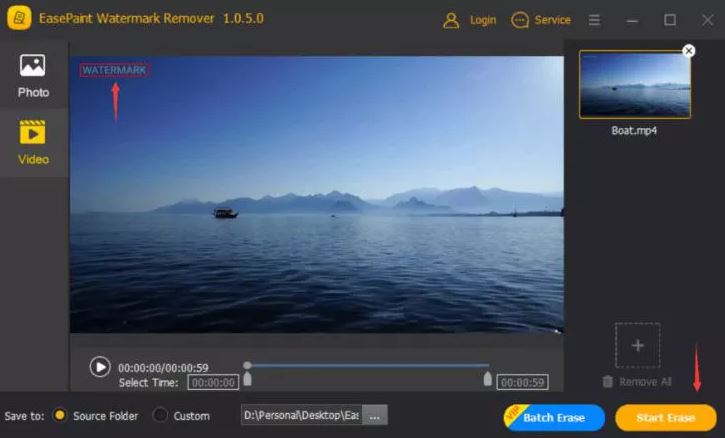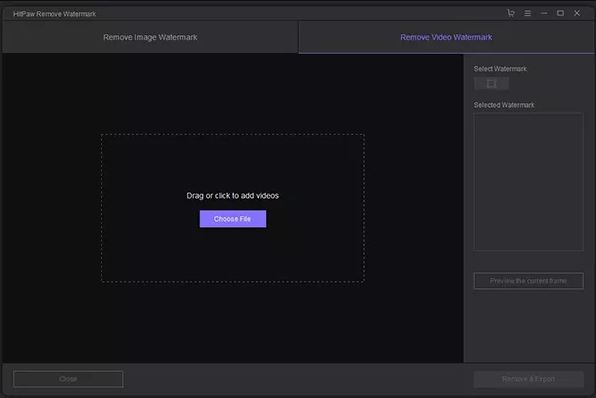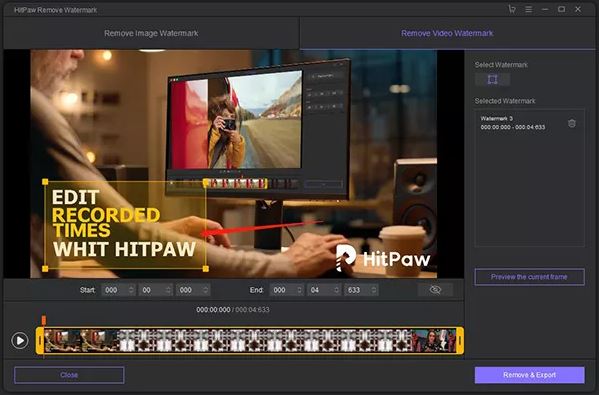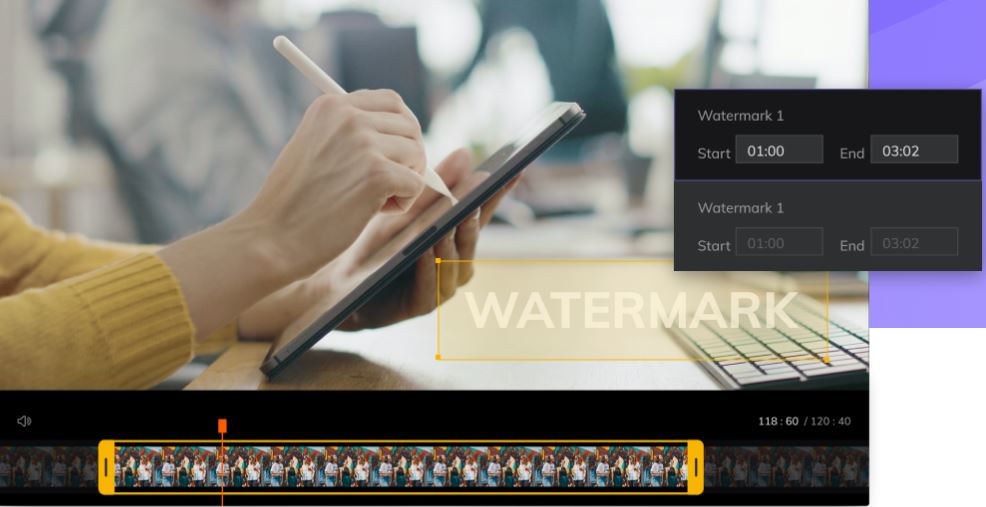Cara Menghilangkan Watermark Filmora – Filmora sama powerfull-nya dengan aplikasi edit video gratis lainnya, dengan banyak fitur pengeditan yang berguna untuk menghasilkan video menarik.
Namun, aplikasi ini dilengkapi dengan watermark yang ukurannya cukup besar.
Nah, Artikel ini akan memberikan beberapa metode dan fungsi lain yang dapat membantu Kamu memahami cara menghilangkan watermark filmora 9.
Daftar Isi
Cara Menghilangkan Watermark Filmora 9
Watermark dalam proyek video Filmora akan muncul dalam versi trial software.
Hal ini tentu mengharuskan Kamu mengetahui cara menghapus watermark dari filmora 9 (serta cara menghapus watermark dari filmora tanpa membeli).
Ini adalah cara pengembang mencoba membuat Kamu membayar lisensi untuk menggunakan software.
Berikut adalah beberapa langkah yang harus diikuti terkait cara menghilangkan fragmen watermark Filmora.
- Download software Filmora untuk outlet pilihan yang sesuai.
- Install dan luncurkan software. Cari dan klik ikon “Purchase“, diikuti dengan tombol “Buy Now“. Kemudian kamu akan diarahkan ke layar pembelian.
- Isi formulir pembelian dan lakukan pembayaran. Kode pendaftaran akan masuk ke alamat email yang harus Kamu berikan.
- Salin kode dari kotak masuk Kamu email kamu, dan paste di layar utama dalam software; di bidang yang bertuliskan “Registration Code“.
- Kemudian kamu akan menerima pesan konfirmasi yang mengumumkan bahwa Kamu telah berhasil mendaftar.
Selanjutnya, Kamu dapat melanjutkan untuk membuat proyek atau edit video di Filmora tanpa watermark.
Baca informasi lainnya: Aplikasi Edit Video Tanpa Watermark
Cara Menghilangkan Watermark Filmora 9 Tanpa Registrasi
Untuk cara menghilangkan watermark filmora 9 gratis tanpa registrasi, maka kamu perlu menggunakan software Watermark Remover.
Dan berikut beberapa software watermark remover yang dapat kamu gunakan untuk menghapus watermark di Filmora 9 maupun Filmora X.
1. EasePaint Watermark Expert
EasePaint Watermark Expert memungkinkan Kamu menutupi lapisan mosaik di atas watermark dalam video yang dimaksud. Berikut langkah-langkah cara menghilangkan watermark Filmora menggunakan software:
- Download software dari situs web resmi, dan install di PC atau Laptop kamu.
- Klik tombol “Add image/videos” untuk menambahkan video target ke software.
- Gambarkan area watermark menggunakan fungsi drag-and-drop. Gunakan fitur Select Time untuk memilih bingkai video untuk hasil yang lebih akurat.
- Mulailah proses penghapusan dengan mengklik tombol “Start Erase“. Aplikasi mulai menambahkan lapisan mosaik di atas bingkai video untuk menutupi watermark.
- Setelah selesai, Kamu dapat menyimpan produk yang diedit dan mengaksesnya melalui “Edit Path“.
Baca informasi lainnya: Aplikasi Edit Video Android Tanpa Watermark
2. HitPaw Watermark Remover
HitPaw Watermark Remover adalah aplikasi yang memungkinkan Kamu menghilangkan watermark dari berbagai situasi video.
Itu juga dapat menghilangkan elemen seperti subjek manusia dan bangunan dari bingkai video.
Berikut langkah-langkah cara menghilangkan watermark filmora menggunakan software:
- Buka software Hitpaw, cari dan klik opsi “Remove Video Watermark“.
- Impor file video ke dalam aplikasi; drag and drop ke layar utama.
- Pilih watermark dari video; program secara otomatis mendeteksi teks. Pindahkan pilihan ke timeline, dan pilih durasi. Operasi ini memungkinkan kamu untuk melihat bingkai saat ini tanpa watermark.
- Klik tombol “Remove and Export” untuk mengekspor video tanpa watermark. Kamu dapat menemukan file video yang telah diproses di tab “Open Folder” di dalam aplikasi.
3. Cara Menghilankan Watermark Filmora Online
HitPaw Watermark Remover Online hadir dengan fitur unik seperti format yang dapat dibaca banyak orang.
Berikut ini adalah langkah-langkah untuk melanjutkan menghapus watermark filmora dengan online watermark remover:
- Uploas video target ke situs web menggunakan tombol Pilih File untuk memilih dari disk lokal Kamu.
- Klik Add Watermark Selection dan sesuaikan waktu watermark yang ingin Kamu hapus.
- Setelah pemrosesan selesai, klik tombol Save. Kamu akan mendapatkan versi video tanpa watermark.
Cara Menghilangkan Watermark Filmora 9 Gratis
Untuk cara menghilankan watermark di Filmora 9 atau yang lainnya secara gratis, maku kamu perlu menggunakan kode registrasi atau lincense key Filmora.
Dan berikut beberapa kode resgitrasi Filmora yang bisa kamu gunakan untuk menghapus watermark di Filmora:
Kode Registrasi Filmora 2020
- License email: c2942269@drdrb.com
Kode registrasi: 00289623F7B3B81E14AEB526144B6D08
- License email: c2943267@drdrb.com
Kode registrasi: D772BE0279AFE60AF0E1D2109CA89A19
- Licensed email: c2943297@drdrb.com
Kode registrasi: FB9694298253B51545E70D22B3033808
- Licensed email: c2941647@drdrb.com
Kode registrasi: 10403029CF3644154841651AF141E800
Kode Registrasi Filmora 2019
- Kode registrasi: F7B3B81E14AEBB6D08
- Kode registrasi: DBEAFE60AF0E1DCA89A19
- Kode registrasi: FBBE70D22B
- Kode registrasi: FBBE70D22B
Kode Registrasi Filmora 2018
- Email: giveaway@net-load.com
Kode registrasi: 7D6A5C221CCE79183485CF07B0FBA521
- Licensed email: c2942163@drdrb.com
Kode registrasi: 35706E040C63EE00E377911BB9A3B301
Untuk cara memasukkan kode registrasi di atas, kamu cukup ikuti tutorial pertama di artikel ini, atau klik disini.
Dengan kode registrasi di atas, kamu bisa aktivasi Filmora secara gratis dan menghapus watermark pada Filmora.
Baca informasi lainnya: Aplikasi Edit Video PC Ringan
Cara Agar Aktivasi Filmora Permanen
Tahukah Kamu kenapa saat koneksi internet aktif Filmora dikembalikan ke versi gratisnya?
Itu karena Filmora mendeteksi kode aktivasi yang mereka gunakan tidak resmi, melainkan hanya kode yang sudah pernah digunakan.
Untuk mengatasi semua itu, kita bisa memblokir host Filmora dengan menggunakan firewall bawaan Windows.
Bagi kamu yang ingin agar aplikasi Filmora bersifat permanen, silahkan lakukan langkah-langkah di bawah ini:
- Silahkan masuk ke Control Panel dengan cara cata klik Start> ketik Control Panel.
- Setelah itu ubah view by menjadi Category lalu pilih System and Security.
- Kemudian, pilih Windows Defender Firewall untuk masuk ke pengaturan firewall.
- Pada halaman firewall, Kamu akan disuguhkan banyak pilihan, silahkan pilih Advanced Setting.
- Pada halaman selanjutnya, silahkan pilih Inbound Rules> New Rules.
- Selanjutnya, pilih Program dan Kamu akan diarahkan ke halaman berikutnya. Di bagian Jalur program ini, pilih Jelajahi dan cari Filmora.exe. Biasanya, file Filmora terletak di folder C: \ Program Files \ Wondershare \ Filmora. Jika iya, silahkan klik Next.
- Selanjutnya pilih Block the connection agar aktivasi tetap permanen meski koneksi internet aktif. Jika sudah, lalu klik Next di bagian bawah.
- Pada langkah ini, saya sarankan untuk memeriksa semua opsi, baik itu Domain, Private, atau Public. Jika sudah silahkan klik Next.
- Di bagian ini, Kamu hanya perlu memberi nama, silakan beri nama Filmora atau nama lain, dengan bebas. Jika sudah, langsung klik Finish.
Dengan ini, Kamu tidak perlu khawatir untuk menggunakan Wondershare Filmora saat berselancar di internet, karena kode registrasinya masih aman.
Kesimpulan
Ada beberapa cara Kamu dapat menghapus watermark dari file video Wondershare Filmora di internet.
Beberapa solusi akan membutuhkan pembelian lisensi, sementara yang lain tentang cara menghapus watermark di filmora secara gratis.
Kamu dapat menggunakan alat crop / trim manual atau biarkan aplikasi melakukannya untuk Kamu, seperti yang kami bahas di atas.
Atau, kamu bisa menggunakan beberapa Aplikasi Edit Video PC Gratis Terbaik yang bisa kamu gunakan dan tidak memiliki watermark.
Sekian, ulasan tutorial cara menghilangkan watermark filmora baik dengan registrasi tau secara gratis. Selamat mencoba!